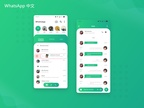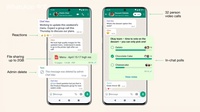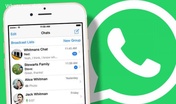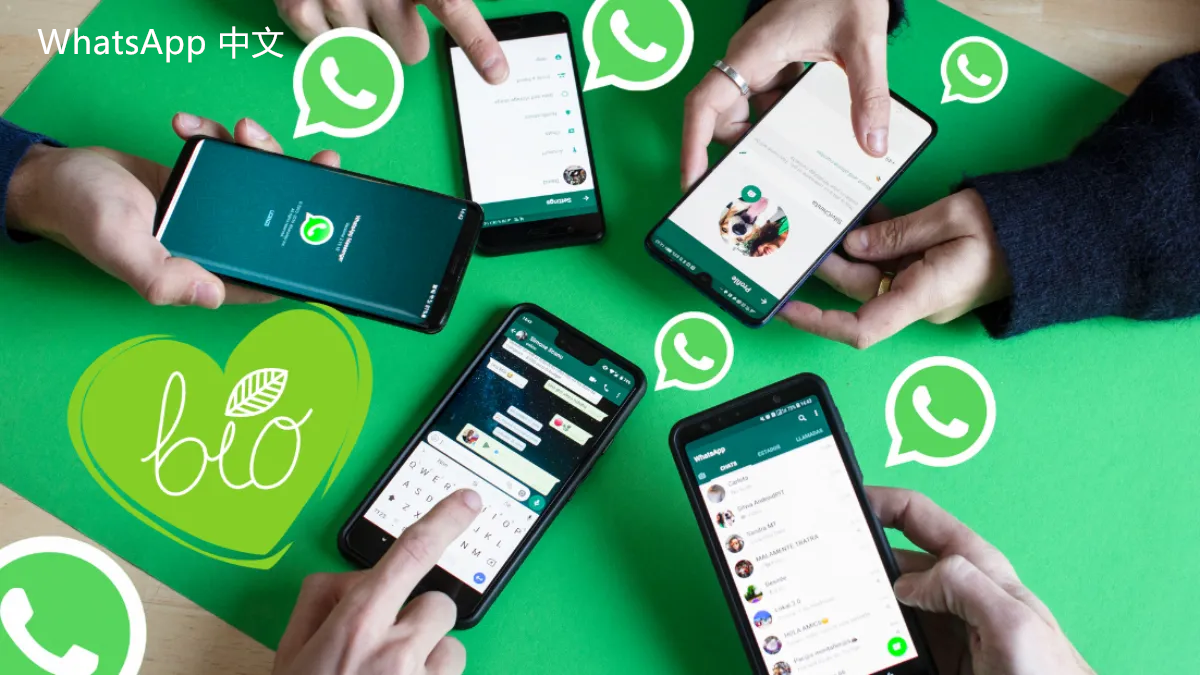
WhatsApp备份与恢复的完整指南
在当今这个信息高度依赖手机的时代,WhatsApp已经成为我们日常交流的重要工具。随着聊天记录、图片、视频和语音信息的逐渐增多,定期备份和有效恢复WhatsApp数据显得尤为重要。为了帮助您更好地管理WhatsApp数据,本文将详细介绍备份与恢复的完整流程。
一、WhatsApp备份的重要性
WhatsApp备份是保护个人信息和聊天记录的重要手段。无论是手机丢失、系统故障,还是更换手机,备份都能有效防止数据的丢失。通过备份,您可以轻松恢复所有的聊天记录、媒体文件和个人设置,确保重要信息不会因意外而消失。
二、WhatsApp备份的方法
1.通过Google Drive备份(适用于Android设备)
如果您使用的是Android设备,可以通过Google Drive进行备份。以下是具体步骤:
- 打开WhatsApp,点击右上角的三点菜单,选择“设置”。
- 进入“聊天”,然后点击“聊天备份”。
- 在这里,您可以选择“备份到Google Drive”的频率(如每日、每周或每月)。
- 登录您的Google帐户并选择一个备份账户。
- 点击“备份”开始手动备份,您也可以在此设置是否备份视频文件。
2.通过iCloud备份(适用于iPhone设备)
对于iPhone用户,可以通过iCloud进行备份。操作步骤如下:
- 打开WhatsApp,点击“设置”。
- 选择“聊天”,然后点击“聊天备份”。
- 点击“立即备份”以手动备份,并选择是否备份视频。
- 您还可以在“自动备份”中选择备份的频率,如每日、每周或每月。
3.本地备份
在Android设备上,WhatsApp还支持本地备份。系统会自动将聊天记录备份到手机存储中。您可以通过文件管理器找到路径“/sdcard/WhatsApp/Databases”,在此位置可以找到日期命名的备份文件。请注意,本地备份文件会在每次备份时被新的文件覆盖,建议定期复制到其他存储介质以防丢失。
三、WhatsApp恢复数据的方法
1.通过Google Drive恢复(适用于Android设备)
当您需要恢复WhatsApp聊天记录时,可通过以下步骤:
- 安装WhatsApp并进行验证。
- 在验证后,WhatsApp会检测到可用的Google Drive备份,您只需点击“恢复”即可。
- 等待恢复完成后,您将看到之前的聊天记录。
2.通过iCloud恢复(适用于iPhone设备)
对于iPhone用户,恢复过程如下:
- 删除并重新安装WhatsApp。
- 验证手机号码,在检测到iCloud备份后,点击“恢复聊天记录”即可。
- 恢复完成后,您将能够查看所有聊天记录。
3.本地恢复(适用于Android设备)
如果您没有Google Drive备份,可以尝试通过本地备份进行恢复:
- 使用文件管理器找到最新的备份文件,将其重命名为“msgstore.db.crypt12”。
- 将该文件放入路径“/sdcard/WhatsApp/Databases”下。
- 然后,重新安装WhatsApp,系统将在验证后提示您恢复本地备份。
四、注意事项
- 在备份和恢复过程中,请确保您的设备连接到稳定的网络以避免意外中断。
- 确保备份时间安排在不影响使用的时段。
- 在恢复数据前,请确认当前WhatsApp版本与备份版本相同,以避免版本不兼容的问题。
- 对于重要信息,建议定期手动备份,以增加数据安全性。
结论
WhatsApp的备份与恢复是一项重要的操作,可以有效保护您的聊天记录和重要文件。通过理解并掌握备份与恢复的流程,您可以在数据丢失的情况下快速恢复,轻松应对各种突发情况。定期检查您的备份设置,合理安排备份频率,将让您的WhatsApp数据更安全、更可靠。


 时间:2025-01-09
时间:2025-01-09